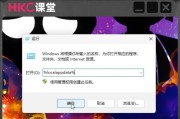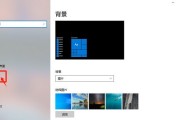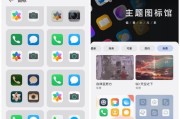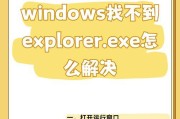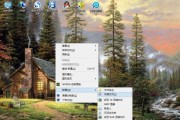随着电脑的普及和使用,有时会遇到一些小问题,比如电脑桌面突然不见了。这个问题可能会让人感到困惑,但其实解决方法非常简单。本文将为大家介绍如何恢复电脑桌面的原状,帮助大家轻松解决这个问题。

检查桌面快捷方式设置
在开始解决问题之前,我们首先需要检查一下桌面快捷方式的设置是否有问题。进入“个性化”设置,检查“主题”选项中是否选择了“空”或“无”,如果是的话,将其更改为其他主题即可。
重启电脑
有时电脑的一些临时故障会导致桌面消失,这时候简单地重启电脑通常就能解决问题。点击“开始”按钮,选择“重新启动”,等待电脑重新启动后,检查桌面是否恢复。

通过任务管理器恢复桌面
如果重启电脑后桌面依旧不见,可以尝试通过任务管理器来恢复桌面。按下“Ctrl+Alt+Delete”组合键,选择“任务管理器”,在“进程”选项卡中找到“explorer.exe”,右键点击选择“结束进程”,然后点击“文件”菜单,选择“新建任务”,输入“explorer.exe”,点击“确定”按钮,即可恢复桌面。
检查显示设置
有时候电脑连接了多个显示器,桌面可能会出现在其他显示器上而不是主显示器上。可以通过调整显示设置来解决这个问题。右键点击桌面空白处,选择“显示设置”,将“多个显示器”选项调整为“仅显示主显示器”,然后点击应用即可。
查看系统文件
如果以上方法都无法恢复桌面,可以尝试查看系统文件是否有问题。点击“开始”按钮,搜索“命令提示符”,右键点击选择“以管理员身份运行”,在命令提示符窗口输入“sfc/scannow”命令,并按回车键执行。等待扫描结束后,重启电脑,看是否能恢复桌面。

创建新用户账户
有时候用户账户出现了问题,也会导致桌面消失。可以尝试创建一个新的用户账户来解决问题。点击“开始”按钮,选择“设置”,打开“账户”选项,选择“家庭和其他用户”,在“其他用户”选项卡中选择“添加其他用户”,按照提示步骤创建新用户账户即可。
查看隐藏文件
有时候桌面上的文件被意外地隐藏了,可以通过查看隐藏文件来解决问题。打开“文件资源管理器”,点击菜单栏的“查看”选项,勾选“隐藏的项目”复选框,这样就能看到被隐藏的文件了。
恢复系统设置
如果桌面还是不见,可以尝试恢复系统设置。点击“开始”按钮,选择“设置”,打开“更新和安全”选项,选择“恢复”,在“恢复此电脑”部分点击“立即开始”,按照提示步骤进行系统恢复。
查找文件路径
有时候桌面上的快捷方式指向的文件路径发生了错误,导致桌面消失。可以通过右键点击快捷方式,选择“属性”,在“快捷方式”选项卡中检查文件路径是否正确。
使用系统还原
如果之前电脑正常运行过,并且桌面突然消失了,可以尝试使用系统还原。点击“开始”按钮,搜索“创建还原点”,打开“系统属性”,选择“系统保护”选项卡,在“系统保护”下方点击“系统还原”,按照提示选择一个恢复点进行还原。
更新显卡驱动
有时候过期的显卡驱动会导致桌面问题,可以通过更新显卡驱动来解决。点击“开始”按钮,搜索“设备管理器”,打开设备管理器,找到“显示适配器”,展开该选项,右键点击显卡名称,选择“更新驱动程序”,按照提示步骤进行更新。
检查病毒和恶意软件
有时候电脑感染了病毒或恶意软件,也会导致桌面消失。可以通过运行杀毒软件进行全盘扫描,清除潜在的病毒和恶意软件。
回收站恢复
有时候误操作将桌面文件删除并放入回收站,可以通过打开回收站,选择需要恢复的文件,右键点击选择“还原”,将文件还原到桌面。
联系专业技术人员
如果以上方法都无法解决问题,建议联系专业技术人员进行进一步的诊断和修复。
当电脑桌面突然不见了时,我们可以通过检查快捷方式设置、重启电脑、通过任务管理器恢复桌面等简单方法来解决问题。如果问题仍然存在,可以尝试其他高级方法,如查看系统文件、创建新用户账户、恢复系统设置等。如果这些方法仍然无法解决问题,建议联系专业技术人员进行进一步的帮助和修复。
标签: #电脑桌面